Revisione approfondita di Movavi Slideshow Maker: rendere più semplice la presentazione
Le presentazioni sono indispensabili quando stai facendo alcune presentazioni e lezioni. Quasi tutti usano le presentazioni per presentare chiaramente le loro proposte e rendere le loro lezioni più informative. Ti aiuta anche ad attirare l'attenzione dei tuoi ascoltatori grazie alle animazioni e alla musica divertenti che inserisci nella presentazione. Le presentazioni sono ottime anche per promuovere marchi e pubblicità. Puoi scaricare e utilizzare numerosi programmi per creare presentazioni gratuitamente oa pagamento. Ma oggi ci concentreremo su un famoso programma, Movavi Slideshow Makervi.
Per saperne di più su questo programma di presentazione, le sue capacità, i piani tariffari, le caratteristiche e molto altro, leggi questo post dall'inizio alla fine.

Prima di iniziare a creare presentazioni utilizzando Movavi, dobbiamo prima conoscere a fondo questo strumento. Movavi Slideshow Maker è uno dei programmi di editing video di Movavi. E come suggerisce il nome, si concentra sulla creazione di presentazioni. È un programma desktop da scaricare gratuitamente e un capace creatore di presentazioni grazie agli strumenti e alle funzionalità inclusi in esso. Alcune funzionalità sono oltre 150 filtri standard e unici, oltre 100 transizioni, effetti di animazione, adesivi, ecc. Puoi anche includere musica nella tua presentazione per renderla più coinvolgente.
Inoltre, questo programma di presentazione è ottimo per principianti e utenti avanzati. Tuttavia, la versione gratuita non dura a lungo e i video che crei includono filigrane.
PRO:
Contro:
Ora che conosci le cose importanti che devi sapere su Movavi Slideshow Maker, passiamo alla parte successiva.
In questa sezione imparerai come creare una presentazione utilizzando il programma in primo piano, Movavi Slideshow Maker.
Fare riferimento ai semplici passaggi seguenti su come utilizzare Movavi Slideshow Maker. Questo ti aiuterà a familiarizzare rapidamente e a comprendere meglio il programma.
Per iniziare, visita il sito Web del programma per scaricare e installare il programma sul desktop. Apri lo strumento e scegli Procedura guidata per la presentazione per iniziare a creare una presentazione in modalità facile.
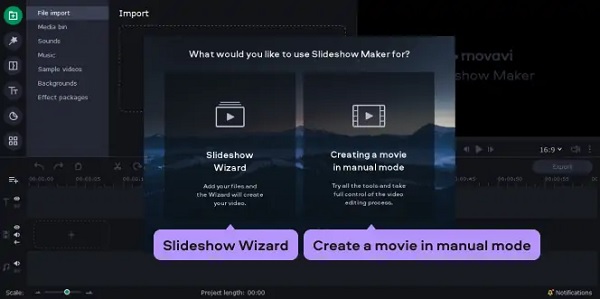
Nel File scheda, fare clic aggiungi file e seleziona le immagini da includere nella presentazione. Dopo aver aggiunto le foto, puoi disporle nell'ordine desiderato trascinandole sulla timeline.
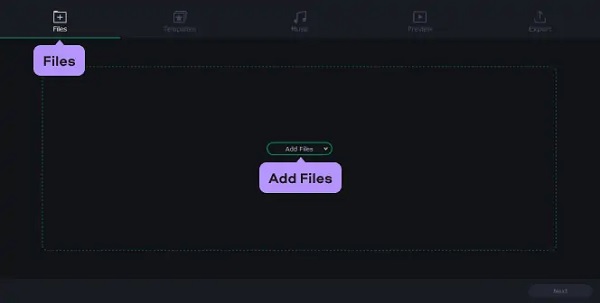
Per le personalizzazioni, puoi utilizzare temi predefiniti come Famiglia or Storia d'amore. Include già transizioni, didascalie e musica di sottofondo. Hai anche la possibilità di includere la tua musica, didascalia ed effetti di transizione. Clic Avanti per passare al passaggio successivo.
Quando hai finito di apportare modifiche e modificare la presentazione, premi Esportare, quindi fare clic Salva il video. Puoi scegliere di salvare il video sul desktop o salvarlo in un formato compatibile con altri dispositivi. Puoi anche fare clic Carica su Youtube per caricarlo sul tuo account Youtube. Rubinetto Inizio per iniziare a salvare il video.
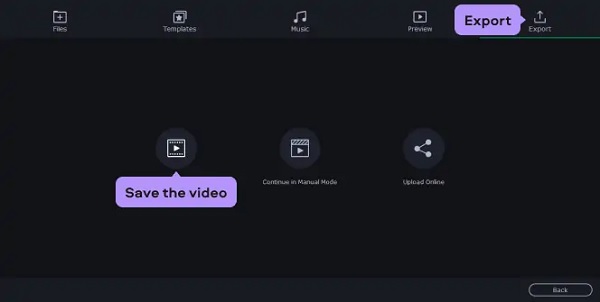
La parte successiva riguarda il miglior strumento alternativo che puoi utilizzare se Movavi Slideshow Maker non fa per te.
Uno dei maggiori svantaggi di Movavi Slideshow Maker è che la versione gratuita dura 7 giorni. Questo non va bene, soprattutto per gli utenti che non possono permettersi un piano. Buone notizie! Ecco uno strumento che vi consiglio volentieri, Video Converter Ultimate. Questo programma ha una versione gratuita che non scade e la versione gratuita è già abbastanza potente da creare eccellenti presentazioni. Utilizzando la funzione MV, non solo puoi creare presentazioni, ma puoi anche realizzare brevi filmati, video musicali e presentazioni video. Inoltre, ci sono temi che faranno risaltare le tue presentazioni. Puoi anche aggiungere filtri ed effetti, testi, musica di sottofondo, apportare modifiche video e altro per migliorare ulteriormente le tue presentazioni. Questo programma è ottimo sia per i principianti che per gli utenti professionisti.
Caratteristiche principali:
Avvia il processo di download facendo clic su Scaricare pulsante sopra. Attendi il download del file eseguibile e procedi con l'esecuzione. Il programma si apre automaticamente dopo l'installazione. Utilizzare il MV funzione per iniziare a fare una presentazione.
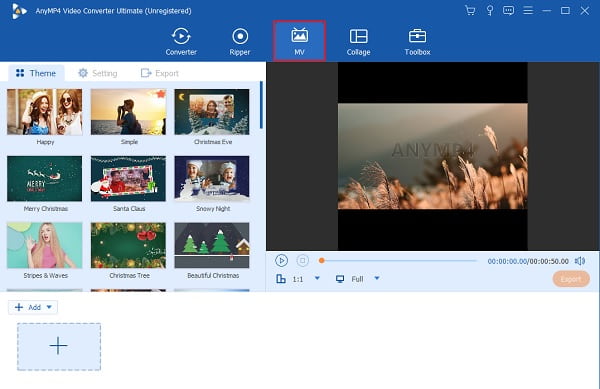
Sulla MV funzione, utilizza i modelli predefiniti del programma per creare straordinarie presentazioni. Nella parte inferiore dell'interfaccia, usa il + Aggiungi pulsante per aggiungere le foto alla presentazione. Dopo aver aggiunto le foto, tocca Modifica per modificare le immagini incluse una ad una. Vai a Filtro ed effetti per migliorare le foto. Puoi applicare filtri usando quelli predefiniti. Rubinetto OK per salvare le modifiche.
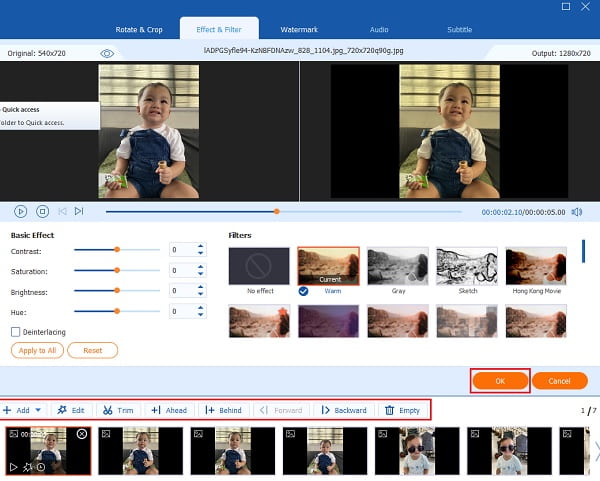
Vai Configurazione scheda per aggiungere e modificare la musica di sottofondo della presentazione. Utilizzare l'elenco a discesa o il Plus segno pulsante per includere la musica desiderata dal tuo computer.
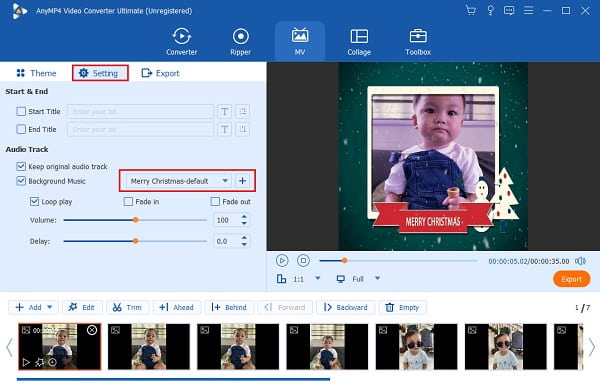
Per la parte finale, passa a Esportare scheda. Prima di salvare il video, assicurati di scegliere la posizione del file di output per individuare facilmente la presentazione sul tuo computer. Colpo Avvio esportazione per avviare l'esportazione. La presentazione viene salvata automaticamente al termine del processo.
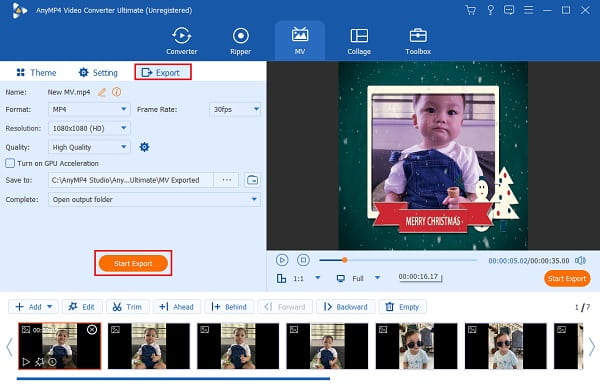
Letture consigliate
Miglior tutorial su come realizzare video coinvolgenti per Instagram
I 5 migliori creatori di presentazioni con musica per PC e iPhone
Quali sono i piani tariffari di Movavi?
Esistono tre versioni a pagamento per Movavi Slideshow Maker oltre alla versione gratuita. Puoi acquistare un piano di 1 anno per una licenza personale del valore di $ 39.95 o una licenza professionale del valore di $ 59.95. E il business plan costa $ 79.95 per un anno o $ 99.95 per tutta la vita.
Quali sono i formati audio e video supportati da Movavi Slideshow Maker?
Movavi Slideshow Maker supporta numerosi formati audio e video, inclusi quelli ampiamente utilizzati come MP4, AVI, MOV, JPG, BMP, MP3 e altri. Supporta anche formati come WebM e OGV, che sono compatibili con HTML5 per la condivisione di video online.
Come aggiungere musica a Movavi Slideshow Maker?
Aggiungere musica alla tua presentazione utilizzando Movavi è semplice e facile. Segui i passaggi seguenti.
Sulla Importare scheda, fare clic Aggiungi file multimediali per iniziare a cercare i file audio sul tuo dispositivo.
Apparirà una finestra di dialogo e scegli l'audio che desideri implementare nella presentazione.
Rubinetto Apri. I file musicali scelti verranno aggiunti alla traccia audio della Timeline.
Per concludere, Movavi Slideshow Makervi veramente è considerato uno dei migliori programmi per la creazione di presentazioni in questo momento. Tutto ciò di cui hai bisogno per creare presentazioni sbalorditive è incluso in questo software. Ma questo programma ha ancora la sua giusta dose di svantaggi, di cui abbiamo discusso in precedenza. Meno male che Video Converter Ultimate è qui per risolvere quel problema. Questo programma affidabile e competente può fare presentazioni allo stesso modo o addirittura meglio di Movavi.
Più Reading
Come creare una presentazione su iPhone utilizzando 3 metodi efficaci
Ecco come creare una presentazione su iPhone utilizzando i metodi più efficienti. Questi tre metodi possono sicuramente aiutarti a diventare un esperto nella creazione di presentazioni.
Come creare una presentazione utilizzando strumenti offline e online
Hai problemi durante la cura delle tue foto? In questa guida, il nostro team ti indica i migliori modi online e offline per creare una presentazione di foto.
Revisione della presentazione di Canva: strumento di progettazione online per principianti
Recensione completa del creatore di presentazioni di Canva. Tutto ciò che vuoi sapere su questo strumento di progettazione online di successo per designer alle prime armi può essere trovato in questo post di recensione.
Modi incredibili per creare una splendida presentazione di foto su Mac
Visualizza questo post e scopri come creare presentazioni di immagini utilizzando i programmi pratici ma incredibili. Porta a termine questo lavoro e diventa abile nella creazione di presentazioni.